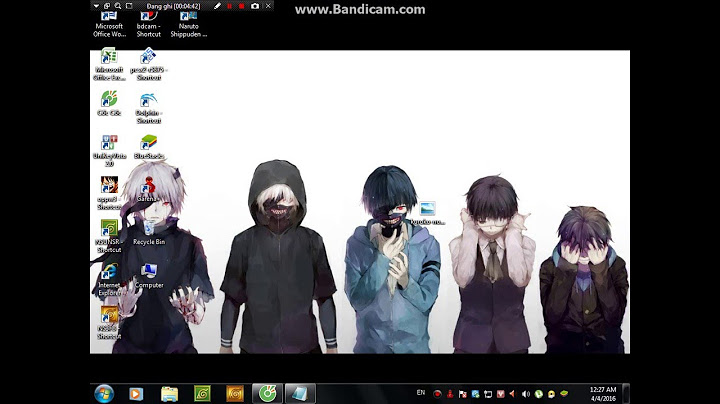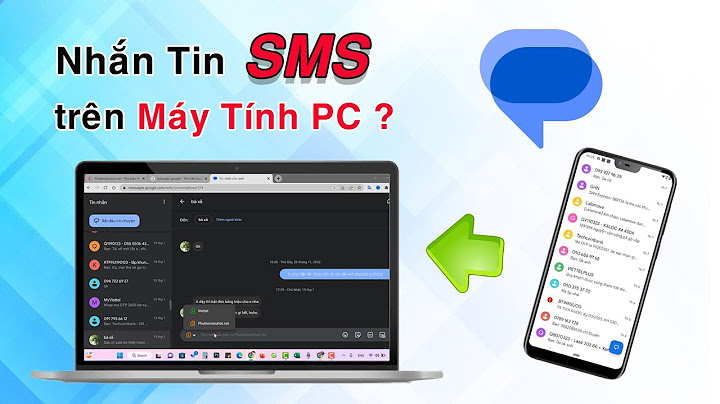3uTools có thể hạ cấp iPhone 4 từ iOS7.1.2 cho iOS 4.0-6.1.3 chỉ trong trường hợp mà bạn đã backup các tập tin SHSH cụ thể trước khi. Ghi chú trước khi flash: 1. Vui lòng sử dụng iTunes để sao lưu dữ liệu quan trọng của bạn trước khi flash. 2. Vui lòng trực tiếp kết nối điện thoại với máy tính thông qua cáp USB, và không sử dụng cáp mở rộng hoặc USB phía trước. 3. Đảm bảo bạn nhớ tài khoản của bạn iCloud và mật khẩu, hoặc thiết bị của bạn không thể được kích hoạt sau khi flash. 4. Nếu các ứng dụng ngay lập tức nhảy vào menu chính khi bạn nhấp vào biểu tượng ứng dụng sau khi flash, xin vui lòng cài đặt lại các ứng dụng. 5. Kiểm tra hộp "Không xóa dữ liệu của người dùng" để các dữ liệu điện thoại của bạn có thể được lưu trữ. 6. Các bước để vào chế độ DFU: Giữ thiết bị ở chế độ recovery mode hoặc chế độ bình thường, cắm cáp USB (xin vui lòng không sử dụng cáp USB extension cable); giữ nút HOME, sau đó giữ nút nguồn cho đến khi màn hình trở nên trống; nhả nút POWER sau khoảng 4 giây, và vẫn giữ nút nút HOME trong khoảng 10 giây. Bước 1. Đảm bảo bạn đã cài đặt iTunes trên máy tính của bạn, và sau đó tải về phiên bản mới nhất của 3uTools.  Bước 2. Nhấn vào Flash Jailbreak→Pro flash→Query SHSH . Và sau đó bạn có thể xem các phiên bản phần mềm bạn có thể flash thiết bị của bạn để nếu bạn đã backup các tập tin SHSH trước.   Bước 3 . Tải firmware. Ví dụ, bạn muốn flash cho iOS6.0.1 bây giờ. Nhấp vào "Firmware" → chọn "iPhone 4" → nhấp vào biểu tượng tải xuống của "iOS6.0.1".  Bước 4. Nhấp vào biểu tượng ở góc trên bên phải để vào trung tâm Tải về, và xin vui lòng chờ đợi cho đến khi tải xong.  Bước 5. Nhấn Hoàn → nhấp vào biểu tượng màu vàng của "tìm kiếm" để khẳng định vị trí vững.   Bước 6 . Nhấn vào Flash Jailbreak→Pro flash→Select Firmware , và sau đó nhận các firmware. Nhấn vào Flash bây giờ để bắt đầu flash.  Step7. Hãy chờ đến khi đèn flash được hoàn thành. Khi iTunes sẽ gửi một lời nhắc nhở trong quá trình Flash, vui lòng hủy hộp, hoặc thiết bị của bạn sẽ được phục hồi vào phiên bản iOS mới nhất thay vì 6.0.1 trên iTunes!  * Đối với các tính năng của backuping tập tin SHSH, nó được tham gia vào các thanh công cụ của "Advanced" trên 3uTools.  * 3uTools có thể hạ cấp các thiết bị sau: 1. iPhone 3GS mà không sao lưu tập tin SHSH có thể được hạ cấp xuống iOS4.1 sử dụng 3uTools. 2. iPhone 4 với các sao lưu tập tin SHSH có thể được hạ cấp xuống bất kỳ firmware tương thích sử dụng 3uTools. 3. iPhone 4s / 5 / 5s / 6 / 6Plus / 6s / 6sPlus, iPad 2/3/4, iPad Air 1/2, iPod Touch5 / 6 và iPad mini 1/2/3/4 có thể được hạ cấp từ 9.2 9,1 sử dụng 3uTools. Hàng triệu người sử dụng iPhone iPad và iPod đã dễ dàng cập nhật phiên bản iOS 7 mới đầu tiên vào ngày 18 tháng 9. Hiện nay có một số bạn muốn quay trở lại iOS 6 quen thuộc để có thể jailbreak thiết bị của bạn. Apple đã ngừng ký nhận iOS 6.1.3 và iOS 6.1.4 cho nên thiết bị của bạn nâng cấp lên iOS 7 không có thể hạ cấp được. Bên cạnh đó, Apple đã vô hiệu hoá khả năng khôi phục tập tin tùy chỉnh IPSW cho các firmware iOS 7 thông qua iTunes 11.1. Tuy nhiên, có một ngoại lệ cho người sử dụng iPhone 4. Đối với những người đã lưu SHSH cho iOS 6.1.3 có khả năng hạ cấp thiết bị của họ từ iOS 7 về iOS 6.1.3 bằng cách sử dụng tool iFaith.  Apple đã ngừng ký nhận iOS 6.1.3 và iOS 6.1.4 vài tuần trước, có nghĩa là bạn sẽ không có khả năng downgrad iPhone của bạn trở lại iOS 6 khi bạn đã nâng cấp nó lên iOS 7. Nhưng có một trường hợp ngoại lệ cho iPhone 4, vì vậy bạn nào đang sở hữu iPhone 4 muốn hạ cấp thiết bị của mình từ iOS 7 xuống iOS 6.1. 3, làm theo từng bước hướng dẫn dưới đây. Điều kiện tiên quyết
 Chú ý: Có một số bạn ở diễn đàn khác thông báo là downgrade thành công không có bản lưu SHSH blobs của thiết bị. Theo iH8sn0w xác nhận nếu downgrade không có SHSH blobs sẽ bị vướng lỗi boot loop vòng DFU do đó các bạn cân nhắc khi downgrade nếu bạn không có bản lưu SHSH blobs của thiết bị bạn muốn downgrade.
Một số hình ảnh minh hoạ cài đặt lại iTunes phiên bản cũ.  Vào Control Panel uninstall toàn bộ các icon có trong hình đó cài đặt lại iTunes cũ.  Khi bạn cài đặt iTunes phiên bản cũ sẽ bị báo lỗi không cài đặt được  Trước khi cài đặt iTunes phiên bản cũ đến thư mục Music>iTunes move file iTunes Library.itl ra màn hình Destop sau đó cài đặt lại iTunes sẽ không bị vướng lỗi. Hoặc xem video hướng dẫn cách thứ 2 cài đặt iTunes. Bạn có thể tham khảo bài Jailbreak Untethered iOS 6.1.3 & 6.1.5 cho 3GS/A4 với Cydia package để jailbreak hoàn toàn cho các thiết bị iOS. Fix lỗi Erros 11 khi Restore Firmware custom cho các thiết bị cũ như iPhone 4, 4s, 5 hay 3GS thông qua iTunes 11.1x. Như đă giải thích ở trên nếu các bạn muốn downgrade thiết bị của bạn xuống iOS 6.1.3 các bạn phải uninstall iTunes phiên bản mới cài đặt các phiên bản iTunes cũ hơn sau đây: iTunes 11.0 cho Windows (32-bit)  iPhone 4 khi restore với custome firmware với iTunes 11.1.x sẽ bị lỗi 11. Một thành viên có tên Shot Caller của diễn đàn sinfuliphone đã viết ra 1 tool để giúp chúng ta giải quyết lỗi Erros 11 một cách nhanh chóng không cẩn phải uninstall iTunes mới và cài lại phiên bản iTunes cũ. Cách sửa lỗi này áp dụng cho các hệ điều hành Windows II. Hướng dẫn cách dùng tool
 Tool fix lỗi 11 hoạt động hiển thị cửa sổ hình minh hoạ bạn nhấn Enter.
Sau khi bấm Enter, thì sẽ xuất hiện giao diện có 3 lựa chọn: 1 là cài đặt, 2 là gỡ bỏ cài đặt, 3 là Thoát ra. Bạn gõ lệnh số 1 rồi Enter để tiến hành cài đặt.  Sau khi cài đặt xong bạn nhấn Enter để hoàn tất việc fix lỗi. Sau đó bạn có thể restore custome firmware mà không bị dính lỗi 11 nữa. Cách hạ cấp iPhone 4 từ iOS 7 về iOS 6.1.3 thông qua iFaith v1.5.9 Bước 1: Tải về iFaith v1.5.9 và giải nén tập tin Bước 2: Tải về iOS 6.1.3 firmware cho iPhone 4 6.1.3 (4 GSM): iPhone3,1_6.1.3_10B329_Restore.ipsw 6.1.3 (4): iPhone3,2_6.1.3_10B329_Restore.ipsw 6.1.3 (4 CDMA): iPhone3,3_6.1.3_10B329_Restore.ipsw Bước 3: Tải về iTunes 11.0.5 hoặc thấp hơn. Hướng dẫn này sẽ không làm việc với iTunes 11.1 hoặc iTunes 11.1.1. Do đó, gỡ bỏ cài đặt iTunes 11.1 hoặc mới hơn và tải về và cài đặt iTunes 11.0 iTunes 11.0 cho Windows (32-bit) iTunes 11.0 cho Windows (64-bit) Bước 4: Kết nối iPhone 4 với máy tính sử dụng cáp USB Bước 5: Kích đúp vào biểu tượng iFaith và nhấn OK  Bước 6: Bấm vào Show Available SHSH Caches on Server. Bây giờ nó sẽ nhắc bạn muốn sử dụng các loại thiết bị được kết nối. Nhấn Yes để tiếp tục   Bước 7: Có ba tùy chọn sẽ xuất hiện. Nhấp vào lựa chọn thứ ba Show list of available SHSH blobs on TSS server(s) Điều này sẽ tải về tất cả các bản sao lưu SHSH từ các máy chủ Cydia và iFaith  Bước 8: Chọn blob từ Cydia hoặc iFaith cho iOS 6.1.3 và nhấp chuột vào Download selected blobs(s). Nó sẽ nhắc bạn sao lưu các SHSH và APTiket tại địa phương, chọn vị trí thư mục trên máy tính để bàn và nhấn OK  Hạ cấp iOS 7 đến iOs 6.1.3 Bước 9: Bạn sẽ được thông báo khi bản sao lưu SHSH cho iOS 6.1.3 tải về hoàn tất, nhấn OK. Điều này cũng cho biết rằng nó đã xác định thành công APTiket cho iOS 6.1.3, nhấn OK Bước 10: Bạn lại nhận được thông báo sử dụng các thiết bị mới được kết nối, nhấn No để thoát khỏi iFaith.  Bước 12: Kích đúp vào biểu tượng iFaith để khởi động lại một lần nữa sau đó nhấn OK để tiếp tục Bước 13: Click vào mục Build signed IPSW w/Blobs. Click Browse for SHSH Blobs và chọn bản sao lưu SHSH được tải về trước đó (Các tập tin với phần mở rộng shsh.)   Hạ cấp iOS 7 lên iOS 6.1.3 Bước 14: Bạn nhận một thông báo the provided apt ticket looks valid, nhấn OK để tiếp tục Bước 15: Nhấp vào mục Browse for IPSW và chọni firmware iOS được tải về trước đó, hoặc yêu cầu iFaith để tải về nó bằng cách nhấp vào mục Download it for me.  Bước 16: Nó sẽ xác minh các IPSW. Nếu nó là phiên bản tương thích, nó đưa ra một lựa chọn Build IPSW, click vào nó để tiếp tục Bước 17: iFaith sẽ xây dựng các tập tin tùy chỉnh IPSW bằng cách sử dụng tập tin firmware iOS và bản sao lưu SHSH blob. Quá trình này sẽ mất một khoảng thời gian Bước 18: Khi quá trình hoàn tất, nó sẽ đưa ra một thông báo, hoàn thành bước creating your custom signed IPSW. Ghi lại tên file và bấm vào nút OK để tiếp tục Bước 19: Đặt iPhone ở chế độ DFU. Làm như sau, tắt iPhone và nhấp vào nút Start và làm theo hướng dẫn trên màn hình để vào chế độ DFU
Bước 20: Sau khi thiết bị kết nối với chế độ DFU Mode, iREB tiến hành tiến trình đưa thiết bị vào chế độ DFU Mode. Nhấp vào nút OK và OK lần nữa để thoát iFaith Bước 21: Chạy iTunes 11.0. Nó đưa ra thông báo là iTunes trong chế độ Recovery Mode. Nhấn OK để tiếp tục Bước 22: Giữ phím Shift và nhấp vào nút Restore iPhone ở thanh Summary. Chọn tập tin ipsw tùy chỉnh trong thư mục. ( mà iFaith đã tạo và đặt tên cho nó) và chọn tập tin này. Bước 23: iTunes sẽ mất một thời gian để khôi phục lại iPhone với tập tin ipsw tùy chỉnh. Không ngắt kết nối điện thoại cho đến khi khôi phục hoàn tất. Bước 24: Khi khôi phục thành công, hãy làm theo các hướng dẫn trên màn hình trên iPhone để cài đặt lại cấu hình (Bạn có thể khôi phục lại toàn bộ data từ bản sao lưu) |